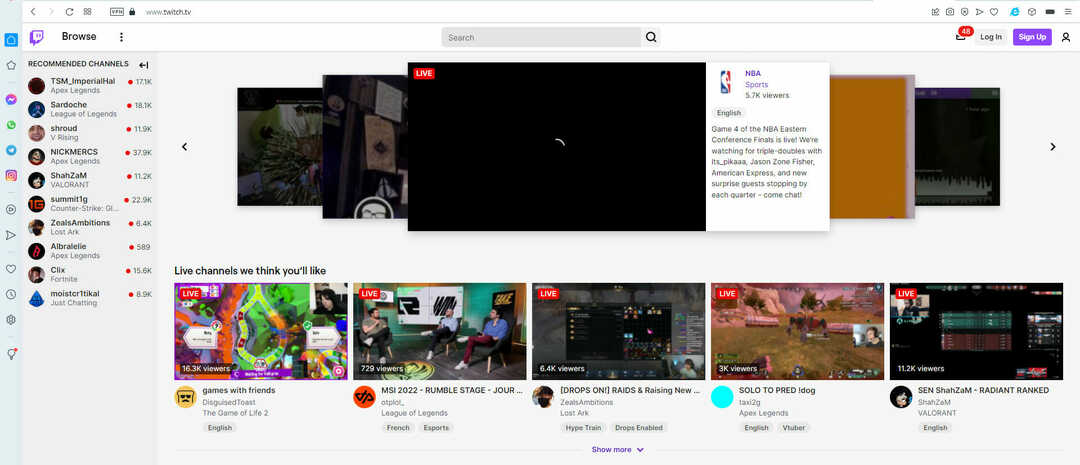- Streaming af spil er den nye type underholdning, hvor millioner af brugere er tilsluttet foran deres skærm hver dag.
- Twitch er det sted, hvor millioner af spillere og spilfans samles for at se intense gameplay-optagelser.
- Er du interesseret i mere information om streaming? Vi har masser af artikler om det i vores Streaming sektion.
- Besøg vores web Browsers Hub for yderligere information og tip om vores internetfartøjer.

- Nem migration: Brug Opera-assistenten til at overføre spændende data, såsom bogmærker, adgangskoder osv.
- Optimer ressourceforbrug: din RAM-hukommelse bruges mere effektivt end i andre browsere
- Forbedret privatliv: gratis og ubegrænset integreret VPN
- Ingen annoncer: indbygget Ad Blocker fremskynder indlæsning af sider og beskytter mod datamining
- Spilvenlig: Opera GX er den første og bedste browser til spil
- Download Opera
Twitch.tv er en af de største live streaming platforme på Internettet, der vides at fokusere omkring spilstreaming.
Twitch begyndte også at give mere opmærksomhed til IRL- og eSport-konkurrenceudsendelser.
Desværre er der et hyppigt problem, der ofte fejler Twitch-brugere. Fejlmeddelelsen Modulet kunne ikke indlæses kan undertiden forhindre streams i at indlæses.
Vi kom op med en række metoder til at løse denne frustrerende fejl. Da dette problem er udbredt for Chrome-brugere, henviser vi specifikt til denne browser.
Denne artikel dækker også de fire følgende spørgsmål:
- Twitch kunne ikke indlæse modulet
- Modeltrækningen kunne ikke indlæses
- Twitch kunne ikke indlæse plugins
- Modulet kunne ikke indlæses
Indholdsfortegnelse:
- Skift til Opera GX
- Deaktiver alle Chrome-udvidelser
- Gå inkognito
- Ryd cache, cookies og historik i Google Chrome
- Skift streamvideokvalitet
- Hent Twitch desktop-appen
Hvordan kan jeg rette Twitch mislykkedes modulfejl på Chrome?
1. Skift til Opera GX
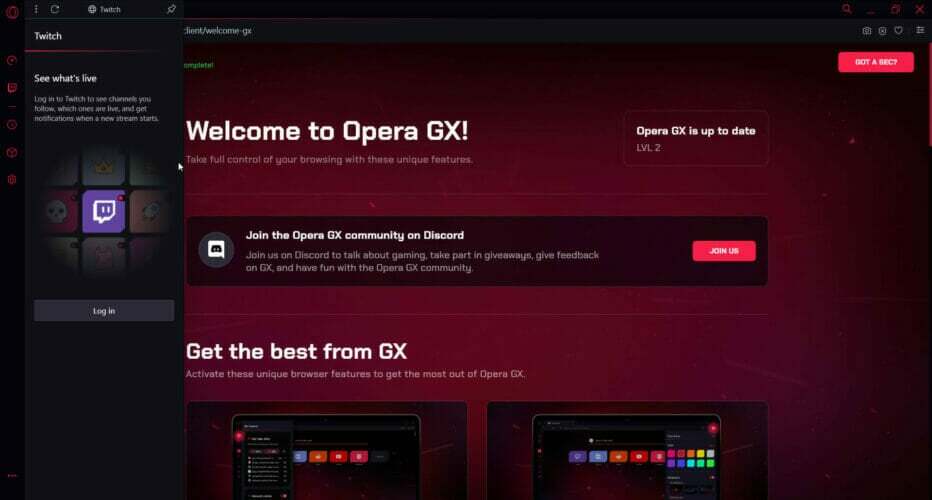
Før du begynder at foretage fejlfinding, som Modulet kunne ikke indlæses fejl er specifik for Chrome, spørg dig selv, om du ikke foretrækker en dedikeret spil- og streaming-browser som Opera GX.
Til at begynde med kommer Opera GX med indbygget Twitch-funktion, der venter på dig i sidepanelet så du vil holde trit med alle live streams med et enkelt klik.
Hvad vil du have, når du streamer? En hurtig browser! Opera GX blokerer automatisk cookies og trackere for at give dig overlegen browsinghastigheder.
Opera GX er ikke kun et ideelt valg til streaming, men det blev også designet med spil i tankerne. Og når det kommer til spil, handler det kun om tilpasning.
Prøv GX-kontrol funktion der lader dig styre, hvor mange ressourcer din browser kan få adgang til. Du kan bestemme nøjagtigt, hvor meget CPU-effekt, RAM og båndbredde din Opera GX skal bruge.
Med andre ord kan du skabe ideelle betingelser for din spiloplevelse i en browser med radikal brugergrænseflade og design.
Bare prøv det, fordi det er gratis. Du vil overbevise dig selv om alt dette og mere.

Opera GX
Ingen flere Twitch-fejl. Få din streaming til det næste niveau med en meget tilpasselig Opera GX, der er designet til jævn streaming og spil!
Besøg webstedet
2. Deaktiver alle Chrome-udvidelser
- Tryk på de tre prikker i øverste højre hjørne af Google Chrome, og klik på Flere værktøjer
- Vælg Udvidelser, vælg derefter de felter, der følger med hver udvidelse - når de bliver hvide og grå, er de nu deaktiverede

- Gå til Twitch og kontroller, om streamen nu indlæses.
3. Gå inkognito
- Tryk på de tre prikker i øverste højre hjørne af Google Chrome
- Klik på Nyt inkognitovindue
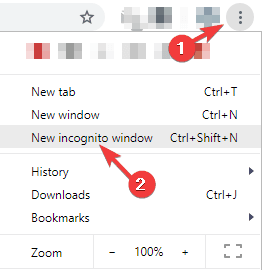
- Åben Ryk i inkognitotilstand, og se om streams nu indlæses.
4. Ryd cachen, cookies og historikken i Google Chrome
- Tryk på de tre prikker i øverste højre hjørne af Google Chrome
- Udvide Flere værktøjer og klik på Slet browserdata
- Marker afkrydsningsfelterne ud for Cookies og andre webstedsdata og Cachelagrede billeder og filer, og klik derefter på Slet data

5. Skift streamvideokvalitet

- Mens strømmen indlæses, skal du klikke på Indstillinger ikon i nederste højre hjørne.
- Så skal du udvide Kvalitet indstilling og vælg en anden opløsning.
Fuldfør denne proces, inden du modtager fejlmeddelelsen, ellers fungerer den ikke.
Hvis du ikke er i stand til at udføre denne opgave hurtigt nok, skal du bare opdatere streamen og prøve den igen.
6. Hent Twitch desktop-appen

Hvis du ikke kan få Twitch-streamene til at åbne i Google Chrome, er din sidste udvej at download desktop-appen.
Twitch desktop-appen er kendt for at have mange forbedringer i forhold til dens webversion.
Da det er en enkeltstående app, har den bedre lydhørhed, og den tilbyder nogle ekstra værktøjer og funktioner.
Vi håber, at vores enkle løsninger gav dig et positivt resultat. Hvis vores løsninger fungerede for dig, skal du give os en kommentar i kommentarfeltet nedenfor.
 Har du stadig problemer?Løs dem med dette værktøj:
Har du stadig problemer?Løs dem med dette værktøj:
- Download dette pc-reparationsværktøj klassificeret Great på TrustPilot.com (download starter på denne side).
- Klik på Start scanning for at finde Windows-problemer, der kan forårsage pc-problemer.
- Klik på Reparer alt for at løse problemer med patenterede teknologier (Eksklusiv rabat for vores læsere).
Restoro er blevet downloadet af 0 læsere denne måned.
Ofte stillede spørgsmål
Der er tre hovedårsager til, at Twitch-videoer ikke indlæses: serverproblemer på Twitch's side, internet- og båndbreddeproblemer på brugerens side eller
browserproblemer.Der er enten server spørgsmål om Ryk'S side, Internet og båndbreddeproblemer bruger'S side, eller browser problemer. Vi kan hjælpe dig med at løse Twitch-netværksfejl med en fremragende guide.
Hvis du oplever bufferingsproblemer den Ryk, en god ide er at ryd din browser'S cache hver anden dag, da dette løser noget browser problemer med cachehukommelse.